Tutoriel de Configuration Initiale
Ce tutoriel explique comment effectuer la configuration initiale de l'application AIO Class.
Pour utiliser l'application AIO Class, certaines configurations initiales doivent être effectuées, comme la création d'une instance, la définition de l'année scolaire, la saisie des noms des élèves, etc.
Cette configuration initiale est une étape importante pour pouvoir utiliser AIO Class. Voici les éléments à configurer au départ :
- Créer une école
- Créer une année scolaire
- Ajouter des données d'enseignants
- Créer les données des statuts de présence
- Ajouter des matières
- Ajouter une liste de classes
- Ajouter des catégories de points
Ce tutoriel expliquera comment faire la configuration initiale via l'application mobile. Vous pouvez également utiliser l'application web en accédant à la page app.aioclass.com.
Ajouter des données d'école
Ajouter les données d'école signifie ajouter l'école dans laquelle vous enseignez. Voici comment faire :- Connectez-vous en tant qu’enseignant et allez au menu Setting.
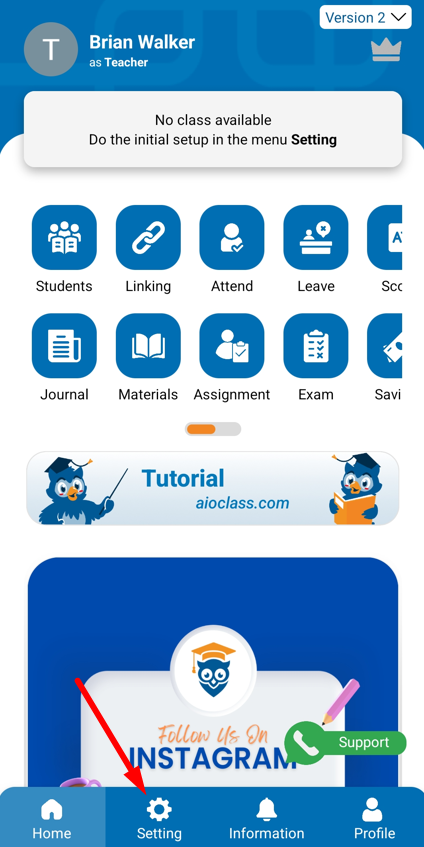
- Cliquez sur le menu School.
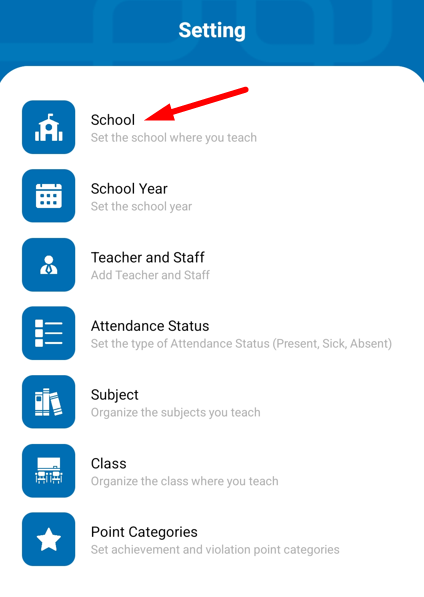
- Cliquez sur le bouton Add.
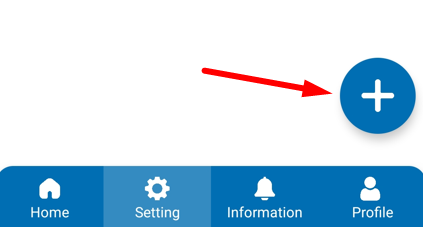
- Si l’application demande l’autorisation d’accéder à la localisation, acceptez-la afin que l’application puisse déterminer votre fuseau horaire.
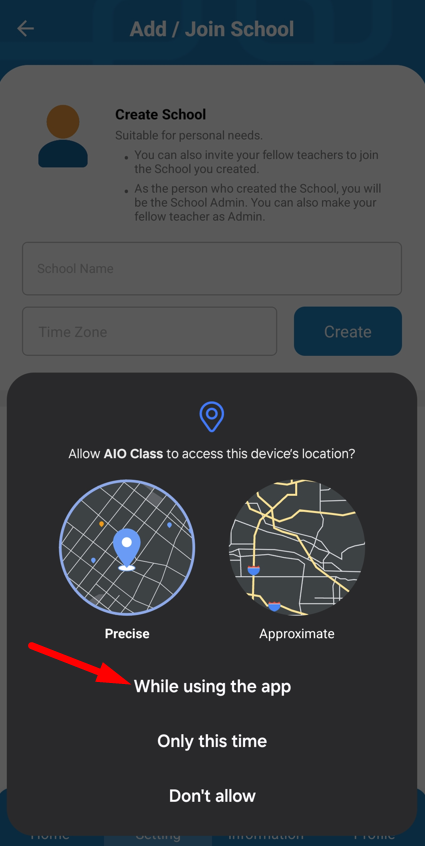
- Sur cette page, vous verrez deux options : Create School et Join to Existing School.
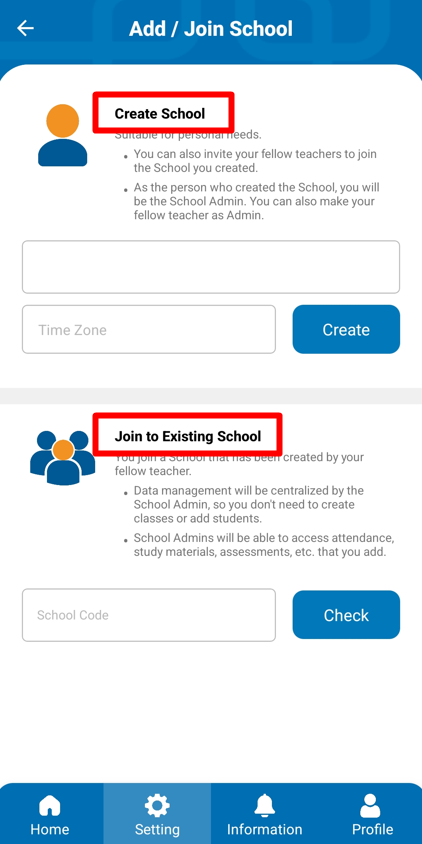
- La différence est :
- Create School : vous créez une nouvelle école. Choisissez cette option si vous utilisez AIO Class à titre personnel. En tant que créateur de l'école, vous en devenez l'admin. Si d'autres enseignants souhaitent rejoindre, vous devez approuver leur demande. Vous pouvez également nommer d'autres enseignants comme admins.
- Join to Existing School : choisissez cette option si vous souhaitez rejoindre une école déjà créée par un autre enseignant.
- Dans cet exemple, nous choisissons Create School.
- Dans School Name, saisissez le nom de l’école souhaitée.
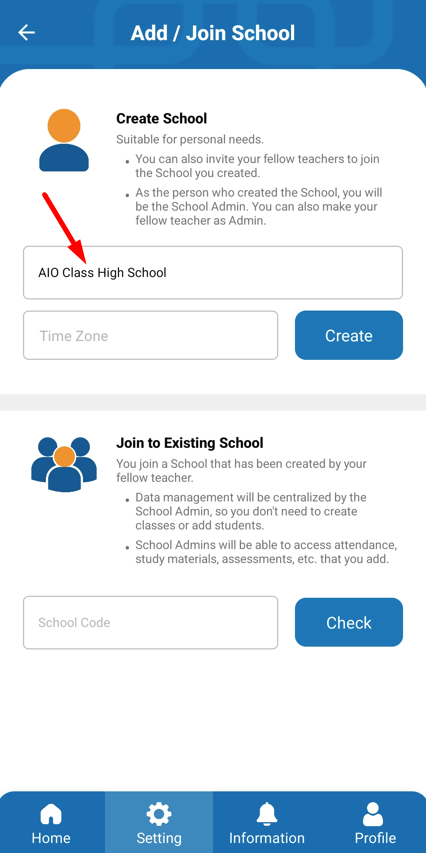
- Cliquez sur Time Zone, puis attendez l'affichage complet de la carte.
- Une fois la carte affichée, cliquez sur Take Location. Le fuseau horaire apparaîtra dans Time Zone.
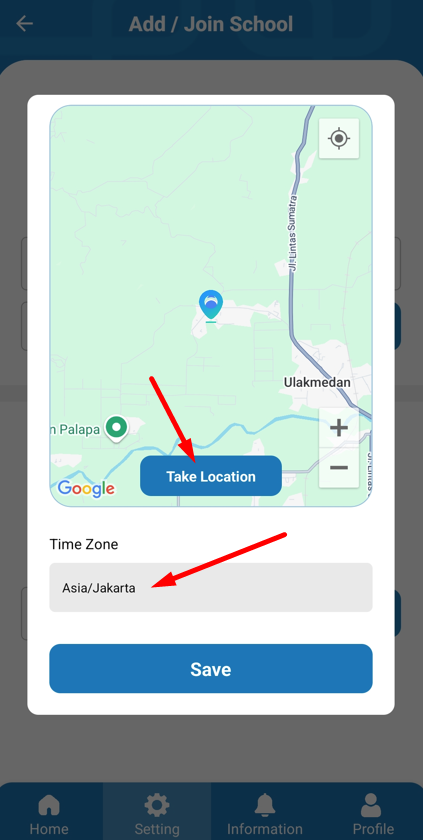
- Cliquez sur Save.
- Cliquez sur Create. L’école nouvellement créée s’affichera.
- Si vous enseignez dans plusieurs écoles, vous pouvez en ajouter plusieurs.
- Un Code Sekolah sera visible. Vous pouvez partager ce code avec les enseignants de votre école qui souhaitent rejoindre.
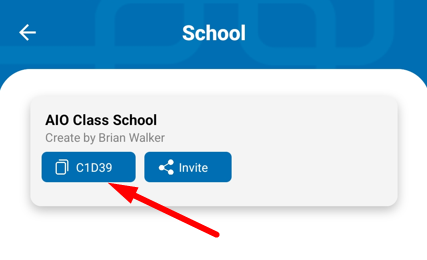
- Quand un enseignant demande à rejoindre, en tant que créateur de l’école, vous devez approuver sa demande via le menu Linking.
Ajouter une année scolaire
Il est nécessaire d'ajouter une année scolaire afin de différencier les données de classe chaque année. Par exemple, la classe I-A existera chaque année, mais avec des élèves différents. Pour conserver les données des élèves sans suppression, les classes doivent être distinguées par année scolaire. Voici comment faire :- Connectez-vous en tant qu’enseignant et allez au menu Setting.
- Cliquez sur le menu School Year.
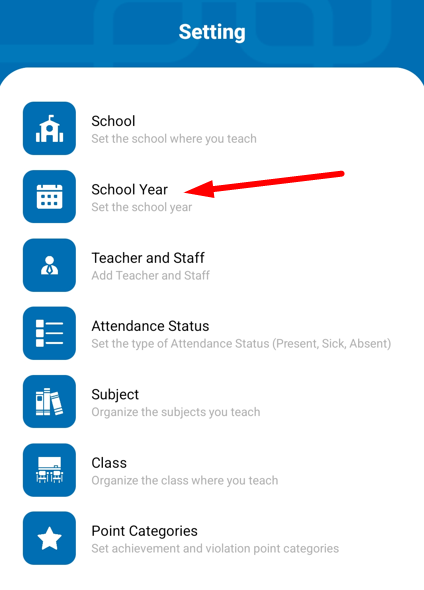
- Cliquez sur le bouton Add.
- Dans la section School, sélectionnez le nom de l’école que vous avez saisi, par exemple AIO School.
- Dans School Year, saisissez l’année scolaire souhaitée, par exemple : 2025/2026.
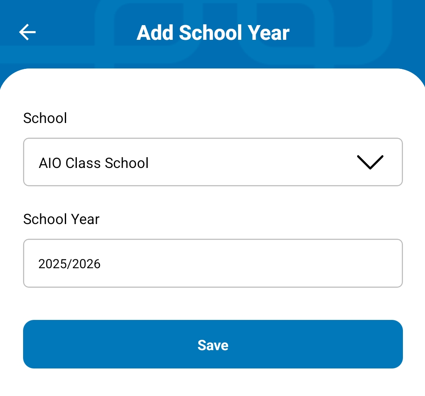
- Cliquez sur Save.
Ajouter les statuts de présence
Les statuts de présence sont par exemple Hadir, Sakit, Izin, et Alfa. Vous pouvez ajouter les statuts selon vos besoins.- Connectez-vous en tant qu’enseignant et allez au menu Setting.
- Cliquez sur le menu Attendance Status.
- Cliquez sur le bouton Add.
- Dans School, sélectionnez le nom de l’école, par exemple : AIO School.
- Dans Status Name, saisissez le nom du statut de présence souhaité, par exemple : Presence.
- Dans Symbol, par exemple : P.
- Vous pouvez ajouter d’autres statuts en cliquant sur Add Another.
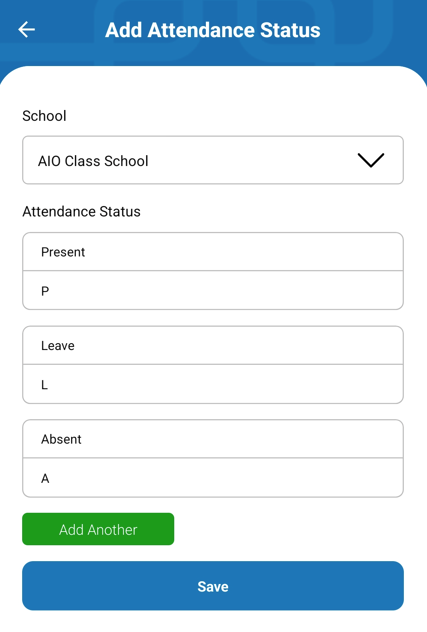
- Une fois terminé, cliquez sur Save.
Ajouter les matières
Si vous utilisez AIO Class à titre personnel, il suffit d’ajouter les matières que vous enseignez. En cas d’utilisation collaborative, toutes les matières de l’école doivent être ajoutées. Voici comment faire :- Connectez-vous en tant qu’enseignant et allez au menu Setting.
- Cliquez sur le menu Subject.
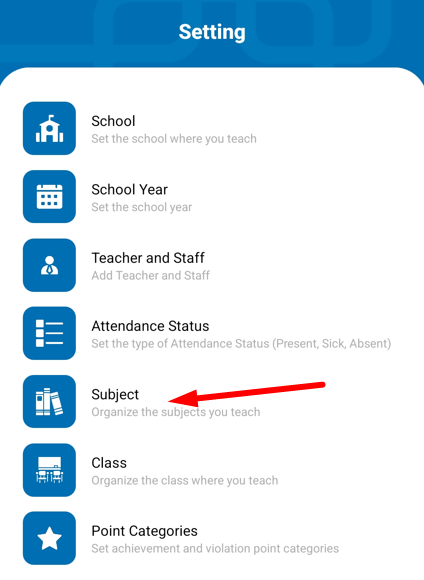
- Cliquez sur le bouton Add.
- Dans School, sélectionnez le nom de l’école, par exemple : AIO Class School.
- Dans Subject, saisissez le nom de la matière à ajouter.
- Ajoutez d’autres matières en cliquant sur Add Another.
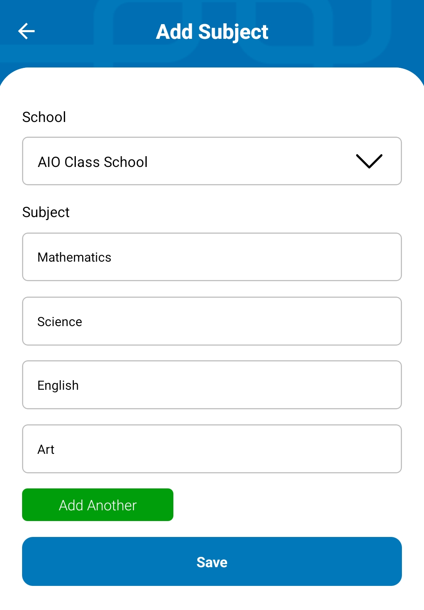
- Lorsque c’est terminé, cliquez sur Save.
Ajouter une catégorie de points
Les catégories de points sont utilisées dans votre école, qu’il s’agisse de points de mérite ou de points de sanction. Par exemple : Points de mérite (Positive) :- Présence à l’heure (+2)
- Classement parmi les 3 meilleurs (+5)
- Aide à un camarade en difficulté (+2)
- Etc.
- Retard (-2)
- Tricherie pendant un examen (-5)
- Comportement de harcèlement (-10)
- Etc.
- Connectez-vous en tant qu’enseignant et allez au menu Setting.
- Cliquez sur le menu Point Categories.
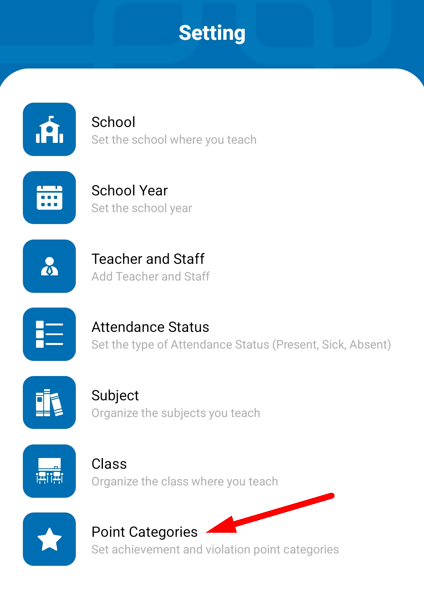
- Cliquez sur le bouton Add.
- Dans School, sélectionnez le nom de l’école, par exemple : AIO School.
- Dans Type, choisissez Positive ou Violation.
- Dans Category Name, saisissez le nom de la catégorie souhaitée, par exemple : Punctual Attendance.
- Dans Point Value, entrez la valeur du point, par exemple : +2.
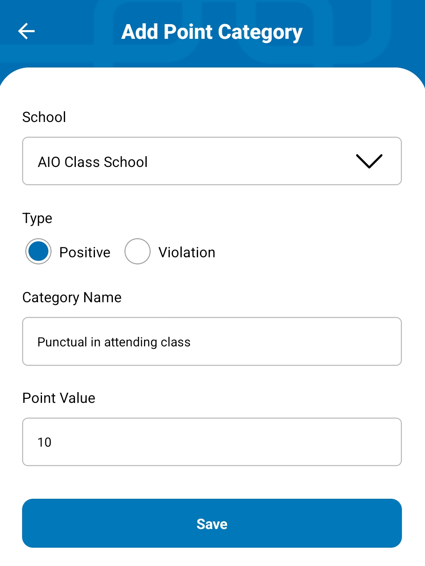
- Lorsque c’est terminé, cliquez sur Save.
- Faites la même chose pour la catégorie Violation.
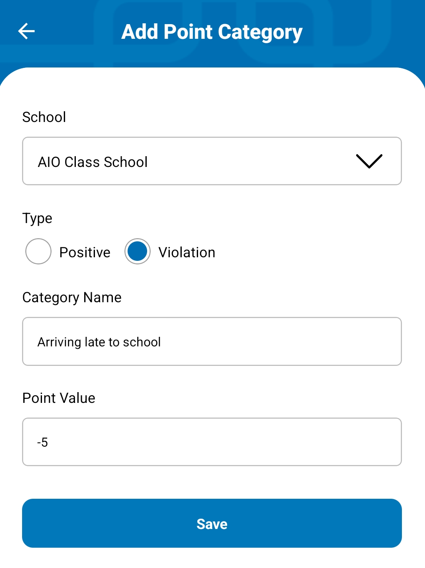
- Ajoutez toutes les catégories de points utilisées dans votre école.


